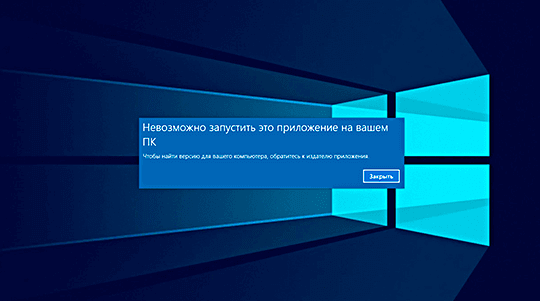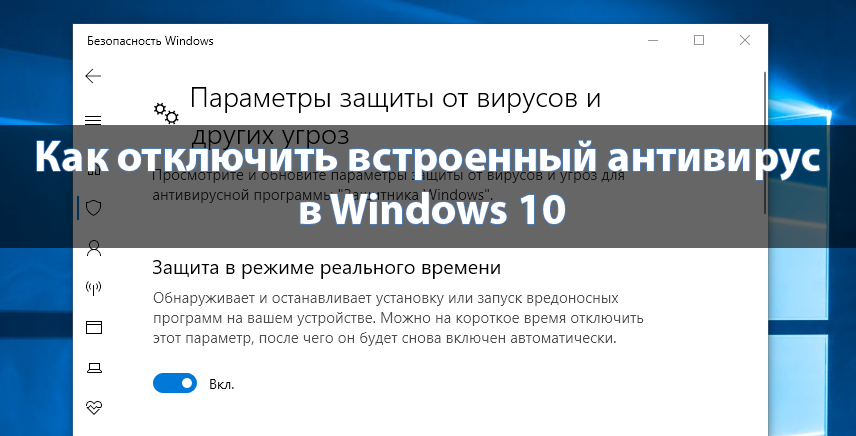
Как отключить встроенный антивирус в Windows 10
После перехода на новую версию операционной системы получилось забыть о сторонних антивирусных программах. Сейчас встроенный антивирус неплохо справляется с защитой в режиме реального времени. Если же Вы же предпочитаете использовать встроенный защитник и брандмауэр вместо сторонних антивирусов, рекомендуется обновить до последней версии Windows 10.
Эта статья расскажет, как отключить встроенный антивирус в Windows 10. Можно выполнить полное отключение защитника несколькими способами. Простое отключение защиты в режиме реального времени с пользовательского интерфейса отключает защиту только на время. После полного отключения нужно будет не забыть обратно вернуть защиту.
Содержание:
Как на время отключить защитник Windows 10
Важно! Не выполняйте установку приложений с неизвестных источников, особенно если была отключена защита встроенного антивируса. А также не рекомендуем загружать файлы с Интернета при отключённой защите.
К сожалению, напрямую указать на какое время нужно отключить защитник нельзя. Такая возможность реализована во всех лучших антивирусах. Простое отключение защиты в режиме реального времени позволяет на время отключить защитник Windows 10.
- Перейдите в раздел Параметры > Обновление и безопасность > Безопасность Windows, и нажмите Открыть службу безопасности Windows.
- Откройте раздел Защита от вирусов и угроз, и в пункте Параметры защиты от вирусов и угроз нажмите по ссылке Управление настройками.
- В текущем расположении перетяните ползунки Защита в режиме реального времени и Облачная защита в положение Отключено.
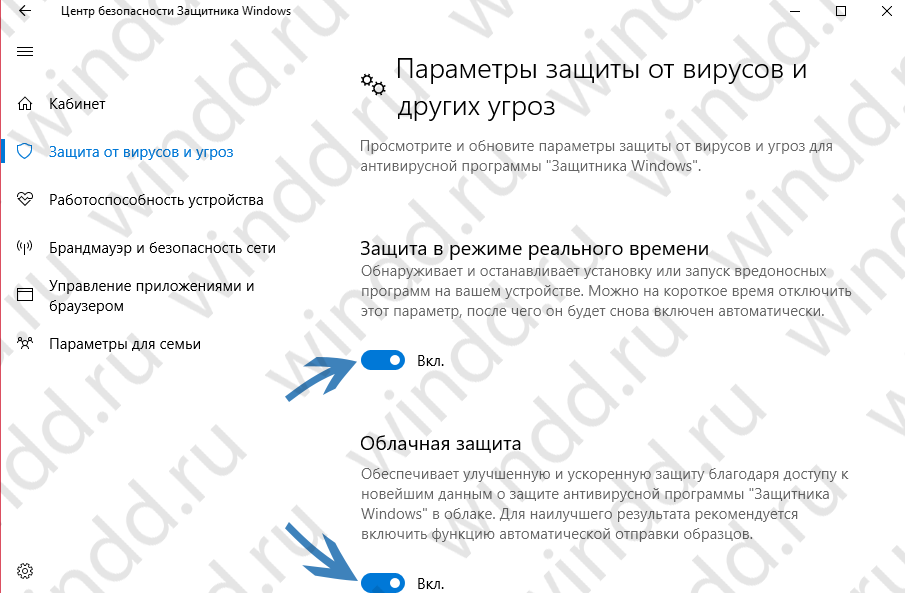
Как отключить службу защитника Windows 10
Если же говорит о полном отключении встроенного антивируса, то стоит отметить возможность отключения службы защитника. Встроенная служба защитника отвечает за защиту устройства пользователя в целом и позволяет пользователям защититься от вредоносных и иных потенциально нежелательных программ. Напрямую отключить службу защитника используя интерфейс служб не получиться, нужно искать другие способы.
Редактор локальной групповой политики
Возможность изменения групповых политик присутствует не на всех редакциях операционной системы Windows 10. Если же редактор групповой политики отсутствует воспользуйтесь другими способами полного отключения службы защитника.
- Откройте окно редактора групповых политик выполнив команду gpedit.msc в окне Win+R.
- Перейдите в Конфигурация компьютера > Административные шаблоны > Компоненты Windows > Антивирусная программа «Защитник Windows».
- Установите значение параметра Выключить антивирусную программу «Защитник Windows» на Включено.
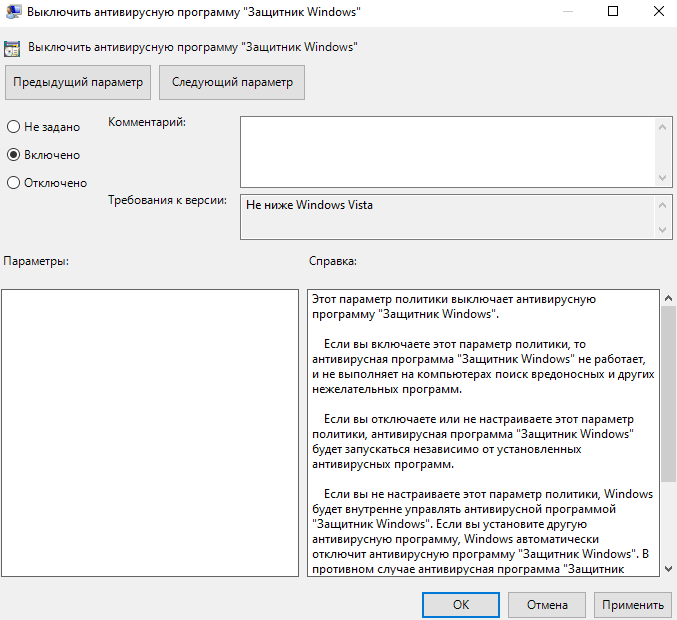
Редактор реестра
Ранее созданная резервная копия позволяет в любой момент откатить все изменения внесенные в реестр пользователем. Перед внесением изменений в реестр даже по инструкции рекомендуется создать резервную копию реестра Windows 10.
- Запустите редактор реестра выполнив команду regedit в окне Win+R.
- Перейдите в HKEY_LOCAL_MACHINE\ SOFTWARE\ Policies\ Microsoft\ Windows Defender.
- Создайте параметр DWORD (32 бита) DisableAntiSpyware значение которого установите 1.
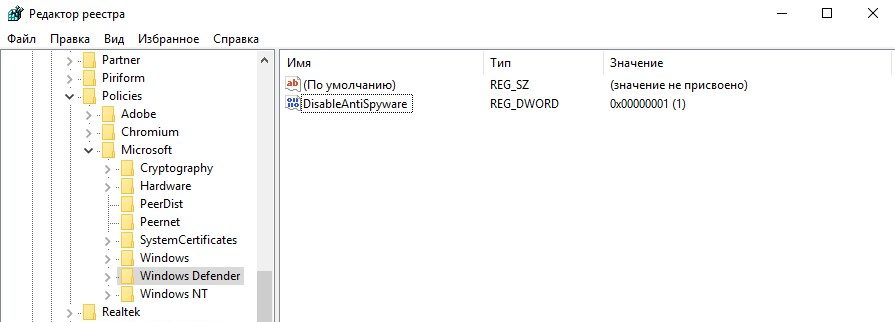
В конце концов рекомендуем обратно активировать встроенную защиту системы. Особенно актуально для тех, кто не использует стороннее программное обеспечение для защиты собственного устройства. Смотрите также: Как отключить центр безопасности защитника Windows 10.
Отключить службу защитника можно используя сторонние утилиты. Вероятно, будет полезной для Вас инструкция: Как пользоваться O&O ShutUp10. Буквально в несколько нажатий можно произвести полное отключение защитника. Аналогичные действия производятся для возврата функциональности средства защиты. Если же Вы отключали через определённую программу защитник, тогда его включение, нужно обязательно выполнить используя тоже средство.
Заключение
Временное отключение защиты необходимо для установки некоторых приложений. На несколько минут отключить защиту системы встроенного антивируса не получиться. Возможно выполнить только полное отключение защиты системы в режиме реального времени, которая будет включена через некоторое время. Если же пользователь использует другие средства для отключения защиты, ему придётся самостоятельно включать защитник Windows 10.